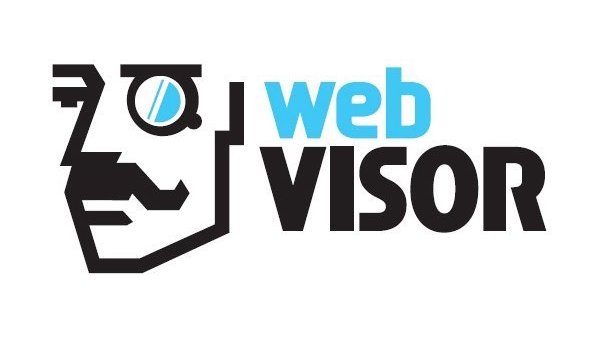Обзор и настройка Вебвизора
- 30 марта 2020
- Повышение продаж
- 15.2K 1
- 8 мин.
- Понравилось? Поделись! Прочесть позже
Вебвизор — это инструмент, который записывает действия посетителей вашего сайта и показывает вам их в формате видео. Рекомендуем использовать его в паре с тепловыми картами, и, конечно же, не забываем про основные отчеты.
Что полезного дает инструмент:
- Вы сможете понять, как пользователь просматривает контент и что на самом деле ему интересно. Вебвизор показывает, сколько времени клиент проводит на сайте, куда кликает, на какой информации заостряет внимание, до какого раздела докручивает страницу, как выделяет текст и т.д.
- Какие технические проблемы возникают при просмотре страницы: не загружается страница, не срабатывает кнопка, информация отображается некорректно для небольшого разрешения экрана и т.

- В каких местах сайта пользователь начинает теряться и подвисать. Это звоночек, что, возможно, ему непонятна навигация или недостаточно информации на странице.
Сразу предупредим, что для просмотра видеозаписей понадобится больше времени, чем для изучения стандартного отчета, поэтому запаситесь терпением.
Как подключить Вебвизор. Настройка вебвизора
Подключается Вебвизор в разделе «Настройка»:
-
Во вкладке «Счетчик» кликните по кнопке «вкл» в блоке «Вебвизор, карта скроллинга, аналитика форм» и сохраните изменения:
-
Убедитесь, что во вкладке «Вебвизор» включены все настройки:
Вебвизор 2.0 — последняя версия инструмента, запущенная в 2017 году. Рекомендуем выбирать именно ее, так как она собирает больше данных.
Записывать все поля — по умолчанию инструмент записывает содержимое полей форм, кроме паролей (они указываются символами «*»).
 Также полезная функция, чтобы проанализировать, как именно пользователи заполняют формы, какие трудности возникают.
Также полезная функция, чтобы проанализировать, как именно пользователи заполняют формы, какие трудности возникают. -
Обновите код счетчика на всех страницах сайта.
Вебвизор записывает до 150 000 посещений в день (если посещаемость сайта выше, то равномерно в течение суток) и хранит их не более 15 дней, включая текущий. И чтобы инструмент собирал информацию корректно, рекомендуем использовать кодировку UTF-8.
Как видите, настройка не занимает много времени, но требует подключения технических специалистов. На всякий случай ловите ссылку на полную инструкцию по установке и настройке счетчика Яндекс.Метрики.
Обзор функций Вебвизора
Продолжаем использовать демо-аккаунт для разбора отчетов и инструментов. Если еще не настроили счетчик для своего сайта, то присоединяйтесь.
Вебвизор можно найти в соответствующем разделе главного меню Яндекс.Метрики, выглядит он следующим образом:
В верхнем меню можно задать временной диапазон и стандартные параметры сегментации.
В таблице показан список видеозаписей, и по каждой собрана следующая информация:
- Дата и время визита. Плюс общее время, которое пользователь находился на сайте.
- Источник, из которого пришел пользователь. Если это поисковая система, то обязательно отобразится поисковая фраза и название поисковика. Для трафика с рекламы, социальных сетей и других сайтов также появятся дополнительные уточнения.
- Уровень активности пользователя. Сколько страниц он просмотрел, с какой страницы зашел на сайт и на какой закончил визит.
- Регион, из которого пользователь просматривает сайт.
- Вид устройства, с которого зашел пользователь, а также другие технические характеристики: операционная система, разрешение экрана, браузер, IP-сеть.
Набор данных можно настраивать. Для этого необходимо кликнуть по кнопке «Настроить столбцы» в левом верхнем углу таблицы:
Чтобы воспроизвести видео, необходимо нажать по соответствующей иконке запуска для любой строки таблицы:
Дополнительные действия, которые можно выполнять с каждой записью:
-
Знак «+»: если пользователь просматривал несколько страниц за визит, то после клика по этой кнопке откроется список видео для каждой страницы:
-
Есть возможность добавить в избранное на случай, если вам нужно отложить видео (но напоминаем, что данные хранятся 15 дней):
-
Кнопка выбора фильтра на основе выбранного параметра пользователя.
 Поможет быстрее найти необходимый параметр:
Поможет быстрее найти необходимый параметр: -
Предоставление информации о визите в виде карточки:
Воспроизведем одно из видео. В отдельной вкладке браузера по аналогии с Youtube видим экран с видео и меню под ним.
В меню маркерами отмечаются переходы между страницами, клики и достижения целей. «Волнами» показана активность пользователя за общее время визита. Дополнительно отображаются основные параметры визита. Можно регулировать скорость воспроизведения и добавлять комментарии к видео (иконка звездочки в правом нижнем углу).
На самом видео линией показывается движение курсора пользователя, а точками —клики:
Движение курсора:
Клик по кнопке:
Как проводить анализ с помощью Вебвизора
Вебвизор несет в себе большую пользу для бизнеса, но его нужно правильно использовать.
Не имеет смысла смотреть все записи подряд. Во-первых, записей может быть слишком много, и вы чисто физически не сможете просмотреть все. Во-вторых, записи, как и любые данные для анализа, желательно сначала сегментировать. Сегментация позволит анализировать только тот трафик, который интересен бизнесу в данный момент.
-
Для начала посмотрите, как ведут себя пользователи по проблемным источникам трафика
Например, из других отчетов вы узнали, что по рекламному трафику из Google Ads большой процент отказов. Соответственно сегментируем список (проще всего через кнопку «Готовые сегменты» выбрать параметр «Рекламный трафик») и получается значительно меньше записей для анализа:
Далее продолжаем делить видео на группы, смотря по несколько записей из каждой. Основные параметры, с которых можно начать:
- Уровень активности (высокий, средний и низкий) — это показатель, отображающий, насколько активно посетитель ходил по страницам сайта, кликал на разные элементы.

- Время на сайте. Чем больше времени посетитель провел на сайте, тем он более заинтересован. Если посетитель провел на сайте слишком мало времени, то возможно, ему что-то помешало, например, всплывающее окно на весь экран. В вебвизоре вы это увидите.
- Достижение цели. По достигшим цели смотрим, как они это сделали и что можно улучшить. По не достигшим смотрим, что им помешало и как это исправить. Как настроить цели, рассказали здесь.
- Уровень активности (высокий, средний и низкий) — это показатель, отображающий, насколько активно посетитель ходил по страницам сайта, кликал на разные элементы.
-
Далее можно посмотреть, корректно ли отображается информация на мобильных устройствах пользователей (также кликнув по кнопке «Готовые сегменты» выбираем отображение мобильного трафика):
Смотрим видео для тех видов устройств, с которых чаще всего заходят пользователи на ваш сайт. Отчет «Устройства» поможет определиться со списком (как его найти в меню: «Отчеты -> Стандартные отчеты-> Технологии ->Устройства»).

-
Недавно добавили новую страницу на сайт или сделали редизайн? Стоит изучить, как пользователи реагируют на изменения в интерфейсе. Для этого выбираем параметр «Просмотр URL» и указываем нужную страницу или группу страниц:
-
Изучаем процессы на сайте: оформление заказа (от добавления в корзину до отправки данных формы), заполнение формы, работы с калькулятором и т.д. Это поможет понять, на каком шаге уходят пользователи и почему не доходят до конца. Дополнительно рекомендуем для таких процессов настроить составные цели, чтобы, помимо видеоматериалов, у вас также были статистические данные по каждому шагу.
-
Смотрим реакцию на рекламу. Нужно изучить страницы со всплывающими окнами и баннерами, отследить, кликают ли пользователи по ним, выполняют ли целевые действия или быстро закрывают.
Эта информация помогает дополнительно оценить привлекательность предложений.
И это только основные причины заглянуть в Вебвизор Яндекс.Метрики. Со временем у вас сформируется свой алгоритм анализа и понимание основных шаблонов поведения пользователей на вашем сайте.
Аналоги Вебвизора
Яндекс.Метрика в целом ориентирована на русскоязычную аудиторию и может некорректно работать на сайтах, размещенных на зарубежных серверах. В Google Analytics аналогичных инструментов пока нет.
В качестве аналога предлагаем воспользоваться таким сервисом, как FullStory, который, помимо функций Вебвизора может формировать общие рекомендации. У сервиса есть демоверсия и бесплатный тариф, который позволяет записывать до 1 000 визитов в месяц.
Подобные услуги также предоставляют следующие компании: Hotjar, Crazy Egg, PTengine. У каждого из них есть демоверсия.
Вывод
Если у вас небольшой трафик на сайт, то стоит просматривать все видео. И не пытаться сразу охватить все задачи. Возьмите для начала список целей выше и постепенно пройдитесь по ним. В итоге по каждому из пунктов у вас получится набор идей что изменить на сайте.
Возьмите для начала список целей выше и постепенно пройдитесь по ним. В итоге по каждому из пунктов у вас получится набор идей что изменить на сайте.
Нужна помощь в анализе данных Вебвизора — пишите. Мы проведем анализ данных Вебвизора, найдем неочевидные проблемы с юзабилити и подскажем, как их устранить.
#интернет-магазины #яндекс метрика #ошибки юзабилити #конверсия #поведенческие факторы
2 0 0 0 0© 1PS.RU, при полном или частичном копировании материала ссылка на первоисточник обязательна
Инструкция «Яндекс.Метрика – самостоятельная настройка счётчика и целей»
Проверьте, верно ли вы настроили счетчик или он выдает вам недостоверную статистику. В инструкции все нюансы, тонкости и хитрости, которые будут полезны владельцам сайта.
Получить бонусКомментарии для сайта CackleПопулярные статьи
- 14K
- 10 мин.
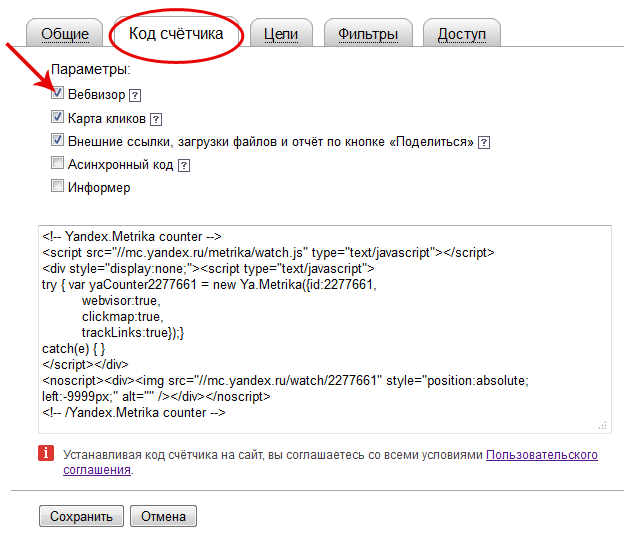 Метрике и Google Analytics обратить внимание и как выявить эффективные направления.
Метрике и Google Analytics обратить внимание и как выявить эффективные направления.- 15.2K 1
- 3K
- 8 мин.
Все популярные статьи »
Политика конфиденциальности файлов Cookie
Что такое cookie?
Cookie – это простой текстовый файл, который создается веб-сервером и хранится на вашем компьютере или мобильном устройстве. Только этот веб-сервер будет иметь возможность получать или считывать содержимое этих сookie.
Только этот веб-сервер будет иметь возможность получать или считывать содержимое этих сookie.
Cookie индивидуальны для вашего веб-браузера. Они содержат определенные личные данные – уникальный идентификатор, название сайта и некоторые числа. С помощью cookie веб-сайт запоминает некоторые данные, такие как ваши личные настройки.
Файлы сookie могут быть установлены веб-сайтом, который вы посещаете («основные файлы сookie»), или они могут быть установлены другими веб-сайтами, которые запускают содержимое на странице, которую вы просматриваете («сторонние файлы сookie»).
Разрешить/Запретить cookie
Пользуясь нашим веб-сайтом, вы даете согласие на использование и хранение файлов сookie на вашем устройстве. Вы можете просматривать наш веб-сайт без использования файлов сookie, но при этом некоторые сервисы, доступные для вас, будут ограничены.
Вы можете отключить сохранение файлов сookie на вашем устройстве, выбрав в настройках своего браузера опцию «не принимать файлы cookie». Следует помнить, что большинство браузеров принимают файлы cookie автоматически.
Следует помнить, что большинство браузеров принимают файлы cookie автоматически.
Ко всему прочему, вы можете в любое время удалить файлы cookie, которые были сохранены на вашем устройстве. Инструкции по удалению файлов cookie можно найти в руководстве к браузеру или устройству.
Основные файлы cookie
Сторонние файлы cookie
Наш веб-сайт использует следующие сторонние файлы cookie:
Имя — _ym_visorc_XXXX
Описание — Данный cookie-файл необходим для работы Яндекс.Метрики. При просмотре пользователем предложений в разделе «Где купить» cookie-файл определяет, работает ли Вебвизор для данного пользователя или нет. Вебвизор — это инструмент Яндекс.Метрики, анализирующий действия пользователя на сайте. Подробнее о работе Вебвизора можно прочитать по ссылке: https://yandex.ru/support/metrika/webvisor/about-webvisor.xml
Истечение срока хранения — 30 дней
Категория — Показатели
Виды файлов cookie
Файлы сookie разделяются на следующие виды:
Обязательные: Эти файлы сookie нужны для того, чтобы пользователь мог перемещаться и пользоваться специальными функциями сайта, например, доступом к защищенным областям страницы.
 Без них некоторые функции сайта будут недоступны.
Без них некоторые функции сайта будут недоступны.
Показатели: Эти файлы сookie разрешают веб-сайту сохранять настройки пользователя, такие как параметры языка, в итоге выдавая пользователю исправленную, персонализированную страницу.
Функциональные: Эти файлы сookie собирают информацию о поведении пользователя. Вся информация собирается анонимно и функциональные файлы сookie не могут отследить активность пользователя на нашем сайте. Эта информация используется для составления отчетов для улучшения веб-сайта. Функциональные файлы сookie также могут включать те, что предоставляют услуги, запрошенные пользователем.
Таргетинг и реклама: Эти файлы сookie используются для отображения приложений, которые соответствуют потребностям пользователя и его интересам. Эти файлы сookie также могут быть использованы для оценки эффективности рекламной кампании, в рамках которой пользователь выбирает товары при посещении определенных веб-страниц, и предусматривает связь с потенциальными рекламодателями.

Войти в WebAdvisor
Для вопросов, связанных с…
Регистрация
(815) 224-0447
Выбор курсов и планирование
консультирование@ivcc.edu — (815) 224-0360
9 0005 Выставление счетов
(815) 224-0213
Техническая помощь по WebAdvisor
SHD — (815) 224-0318
Войти в WebAdvisor
Чтобы войти в свою учетную запись WebAdvisor в первый раз или сбросить пароль, следуйте приведенным ниже инструкциям.
- com/XSL/Variables»>
- Посмотрите видео: Как войти в WebAdvisor
- Перейти к WebAdvisor
- Выберите «Какой у меня пароль»
- Нажмите «Сбросить мой пароль»
- Введите свою фамилию и 7-значный номер студенческого билета, отправьте
- В раскрывающемся списке выберите адрес электронной почты учащегося, Отправить (Примечание. Если вы выберете личный адрес электронной почты, сообщение может занять больше времени или быть заблокированным)
- Перейдите в свою учетную запись электронной почты, чтобы получить временный пароль
- Выберите, чтобы открыть сообщение электронной почты WebAdvisor
- Скопируйте временный пароль (Ctrl+C) — не ставьте лишние пробелы вокруг пароля
- Вернитесь в WebAdvisor и нажмите «Войти»
- Ваш идентификатор пользователя — это ваш K-номер, введенный заглавными буквами
- Вставьте свой временный пароль в поле пароля (Ctrl+V)
- Отправить
- Теперь вам нужно заполнить пять полей:
Идентификатор пользователя: K-число, введенное заглавными буквами
Старый пароль: Вставьте временный пароль
Новый пароль: Введите новый пароль, 6-16 символов длиной, содержащей буквы и цифры (случай чувствительный), БЕЗ СПЕЦИАЛЬНЫХ СИМВОЛОВ.
Подтвердите пароль: Повторно введите новый пароль
Подсказка к паролю: Необязательно, используется для напоминания о вашем пароле, не может содержать ваш пароль - Отправить. Вы должны войти в WebAdvisor.
Для получения дополнительной информации:
- Как создать предпочтительные разделы с помощью WebAdvisor
- Как зарегистрироваться в WebAdvisor
- Для получения дополнительной информации перейдите к информации WebAdvisor
Apache Tomcat/8.5.11
Дом
Документация
Конфигурация
Примеры
Вики
Списки рассылки
Найти помощь
Рекомендуемое чтение:
Вопросы безопасности HOW-TO
Приложение Manager HOW-TO
Кластеризация/Репликация сеансов HOW-TO
Состояние сервера
Приложение менеджера
Хост-менеджер
Краткое руководство для разработчиков
Установка Tomcat
Первое веб-приложение
Realms и AAA
Источники данных JDBC
Примеры
Спецификации сервлетов
9009 8 Версии TomcatУправление Tomcat
В целях безопасности доступ к веб-приложению менеджера ограниченный. Пользователи определены в:
Пользователи определены в:
$CATALINA_HOME/conf/tomcat-users.xml
В Tomcat 8.5 доступ к приложению менеджера разделен между разные пользователи. Подробнее…
Примечания к выпуску
Журнал изменений
Руководство по миграции
Уведомления о безопасности
Документация
Документация по Tomcat 8.5
Конфигурация Tomcat 8.5 901 05
Tomcat Wiki
Найдите дополнительную важную информацию о конфигурации в:
$CATALINA_HOME/RUNNING.txt
Разработчикам может быть интересно:
- База данных ошибок Tomcat 8.5
- Tomcat 8.5 JavaDocs
- Tomcat 8.5 SVN-репозиторий
Получение помощи
Часто задаваемые вопросы и списки рассылки
Доступны следующие списки рассылки:
- tomcat-announce
Важные объявления, релизы, уведомления об уязвимостях безопасности.



 Также полезная функция, чтобы проанализировать, как именно пользователи заполняют формы, какие трудности возникают.
Также полезная функция, чтобы проанализировать, как именно пользователи заполняют формы, какие трудности возникают. Поможет быстрее найти необходимый параметр:
Поможет быстрее найти необходимый параметр:
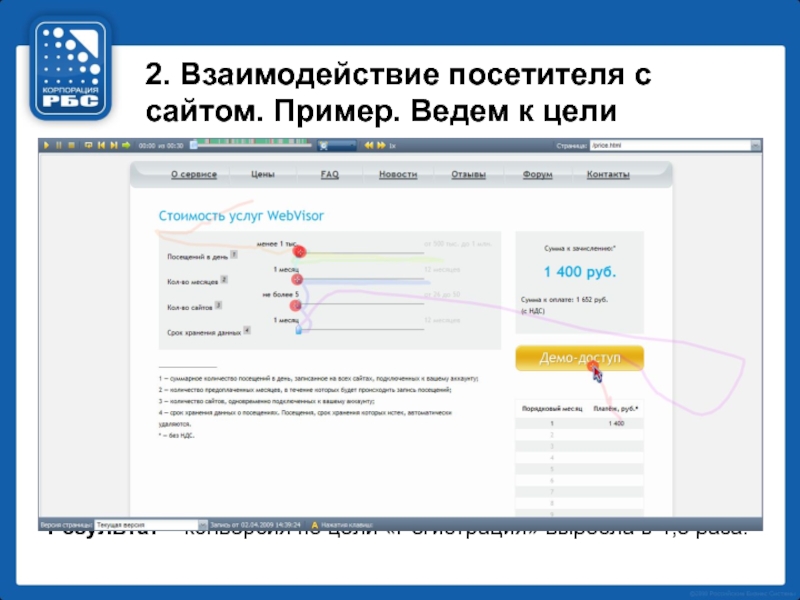

 Без них некоторые функции сайта будут недоступны.
Без них некоторые функции сайта будут недоступны.